Word格式清除技巧:快速删除行间距、缩进和对齐
发布时间:2024-11-30 10:37
确保信件格式整齐:左对齐,行距适中。 #生活技巧# #沟通技巧# #书面沟通规范#
在使用Microsoft Word进行文档编辑时,我们经常会遇到需要删除特定行格式的情况。这可能包括删除段落的缩进、行间距、对齐方式等。本文将详细介绍如何在Word中删除行格式,帮助您更高效地编辑文档。
1. 删除段落缩进
1.1 删除首行缩进
选中需要删除首行缩进的段落。 转到“布局”或“页面布局”选项卡(取决于您的Word版本)。 点击“段落”对话框启动器(通常是一个小箭头图标)。 在“缩进”部分,将“特殊格式”设置为“无”,并调整“左缩进”为0。 点击“确定”。1.2 删除悬挂缩进
选中需要删除悬挂缩进的段落。 同样进入“段落”对话框。 在“缩进”部分,将“特殊格式”设置为“无”,并调整“悬挂缩进”为0。 点击“确定”。2. 删除行间距
选中需要调整行间距的文本。 转到“开始”选项卡。 点击段落设置中的行和段落间距按钮(通常显示为一行间距的图标)。 选择“1.0”行间距选项,或者选择“固定值”并输入0磅来删除所有行间距。 如果需要更精确的控制,可以点击“行距选项”并手动设置行间距为单倍行距。3. 删除段落间距
选中需要删除段落间距的段落。 同样进入“段落”对话框。 在“间距”部分,将“段前”和“段后”间距设置为0磅。 点击“确定”。4. 删除文本对齐方式
选中需要更改对齐方式的文本。 在“开始”选项卡中,选择您希望的对齐方式:左对齐、居中对齐、右对齐或两端对齐。 如果需要删除特定的对齐方式,选择“两端对齐”通常可以重置对齐格式。5. 删除字体和颜色格式
选中需要删除字体格式的文本。 在“开始”选项卡中,选择默认的字体和字体大小。 选择默认的字体颜色(通常为黑色)。6. 使用“清除格式”按钮
Word提供了一个快速清除格式的工具。 选中需要删除格式的文本。 点击“开始”选项卡中的“清除格式”按钮(通常是一个橡皮擦图标)。 这将删除所有选定文本的格式,使其恢复到Word的默认格式。结论
删除Word中的行格式是一个简单的过程,只需使用正确的工具和选项即可轻松完成。无论是删除缩进、行间距、对齐方式还是字体格式,Word都提供了直观的界面和功能来帮助您快速实现。通过上述步骤,您可以轻松地调整文档的格式,使其符合您的需求。
AI办公助手:WPS灵犀
如果本文未能解决您的问题,或者您在办公领域有更多疑问,我们推荐您尝试 WPS灵犀 —— 一款强大的人工智能办公助手。
WPS灵犀 具备AI搜索、读文档、快速创作、生成PPT、长文写作、网页摘要、截图问答、上传文件等功能快来体验吧
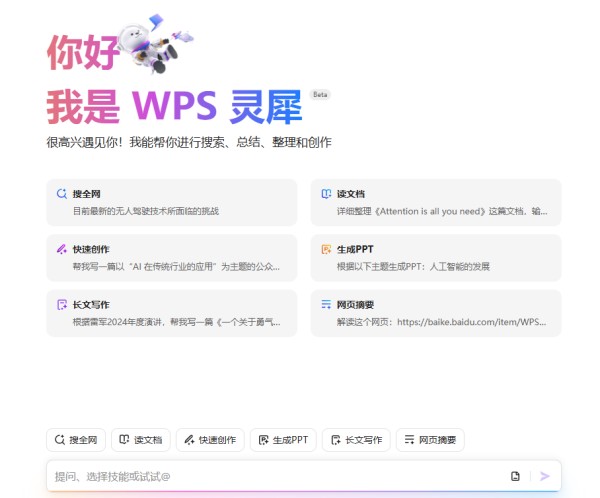
网址:Word格式清除技巧:快速删除行间距、缩进和对齐 https://www.yuejiaxmz.com/news/view/322856
相关内容
WPS Word文档空白页删除指南:快速清除技巧如何在Word中快速删除空白页:5个实用技巧
如何快速删除PDF中的空白页:步骤与技巧
WPS文档清理技巧:快速删除空白页指南
WPS表格高效操作:快速删除多余行和列的技巧
WPS文档清理技巧:如何快速删除空白页面
Excel空格删除技巧:快速清理数据的5种方法
Excel批量删除行技巧:快速清理数据的四种方法
Windows下快速删除上万个文件和子目录(快速删除文件) 命令行cmd快速删除文件夹
WPS表格去重技巧:快速清除重复数据

